好像没有更新了,之前介绍了安装seafile企业版9.0.16的安装教程,现在介绍下seafile企业版 13.0.12安装 教程。
升级到seafile 13.0.12 专业版推荐阅读:seafile 9.0.16专业版升级到seafile 12.0.13专业版教程
Seafile 是一个开源的文件云存储平台,解决文件集中存储、同步、多平台访问的问题,注重安全和性能。Seafile 同时内置协同文档 SeaDoc 和 Wiki 功能,这样你可以在一个平台中完成在线文档的协同和知识的管理。SeaDoc 是 Seafile 的扩展,提供轻量级的在线协作文档功能。
目录
Seafile企业版 13.0.12 主要更新点:
- SeaDoc:SeaDoc 现在是 2.0 版本,除了支持 sdoc 之外,它还支持白板
- 缩略图服务器:添加了新的缩略图服务器组件,以提高缩略图生成的性能,并支持视频的缩略图
- 元数据服务器:可以使用新的元数据服务器组件来管理扩展文件属性
- 通知服务器:如果启用了通知服务器,Web 界面现在支持在其他人添加或删除文件时进行实时更新
- SeaSearch:SeaSearch 现已发布 1.0 版本,支持全文搜索(SeaSearch是轻量级搜索引擎,个人推荐用ElasticSearch)
- 【新增】:从 10.0 版本开始,Seafile 允许为不同角色的用户配置上传和下载速度限制
通知服务(notification-server)
通知服务允许桌面同步客户端和挂载盘客户端通过 websocket 立即获得资料库的更改通知。
- 减少将新更改同步到本地的时间。
- 减少服务器的负载,因为删除了定期拉取。当您拥有 1000 多个客户端时,负载会显着减少。
- 通知服务适用于 Seafile 同步客户端 9.0+ 和挂载盘客户端 3.0+。
本站安装脚本特色功能:
- 基于docker-compose容器编排,一键拉取并运行
- 优化docker配置,可以自定义配置的地方都已经标注(ittel-修改),方便修改。
- 修改onlyoffice.yml默认配置,解决在线编辑打开白屏问题(白屏卡住)。
- 默认使用 Elasticsearch 作为索引引擎。(可选用SeaSearch)
- 可使用外部数据库,比如宝塔面板上面的数据库,方便备份管理。
- 默认拉取开源onlyoffice 9.1最新镜像,实现Office文档在线协同编辑—>推荐9.1优化版,协作更专注
环境要求
- 测试环境是Centos 8或者Ubuntu 20/22/24
- 安装 Seafile 专业版,全部组件部署到同一台服务器,推荐8核 CPU 、16GGB 内存。
- 默认使用 Elasticsearch 作为索引引擎。(可选用SeaSearch)
一、安装 Docker
在开始 seafile 部署之前,系统应该已安装 docker 和 docker-compose。
已经安装过docker和docker-compose的直接跳过,如果能够显示版本号则已经安装。
#检测是否已经安装
docker info检查Docker Compose版本
# 检查Docker Compose V1版本
docker-compose --version
# 检查Docker Compose V2版本(新版本)
docker compose versionCentos 8.x安装步骤
#一键安装docker容器以及docker-compose,并添加阿里云私有加速镜像
wget -O install-docker.sh https://yun.ittel.cn:1443/f/55914227a93d4c50b3ce/?dl=1 && sh install-docker.sh Ubuntu 20.x/22.x/24.x安装步骤
#一键安装docker容器以及docker-compose,并添加阿里云私有加速镜像
wget -O install-docker.sh https://yun.ittel.cn:1443/f/bb8ecd197bed4521a59d/?dl=1 && sudo bash install-docker.sh二、部署seafile 13.0.12专业版
1、先确定安装目录,这里/opt/seafile 为例
默认存储目录
- Seafile 主目录:/opt/seafile
- Seafile数据:/opt/seafile-data
- 数据库目录:/opt/seafile-mysql (使用内部数据库时)
- 可自行修改的地方都已标注
- 默认seafile访问IP:http://IP:8080
- 默认在线编辑访问地址:http://IP:8090
# 安装Seafile专业版13.0
# 创建文件夹——用于存放容器编排配置
mkdir /opt/seafile && cd /opt/seafile
# 下载主配置文件
wget -O .env https://yun.ittel.cn:1443/f/8474defc07984c069d80/?dl=1
wget -O seafile-server.yml https://yun.ittel.cn:1443/f/6fb9333c883741d18a1f/?dl=1
wget -O elasticsearch.yml https://yun.ittel.cn:1443/f/b7013a192d4d49dcabce/?dl=1
wget -O seadoc.yml https://yun.ittel.cn:1443/f/409bfb54a2504d93929d/?dl=1
wget -O caddy.yml https://yun.ittel.cn:1443/f/f4d83666bf004a19be11/?dl=1
wget -O md-server.yml https://yun.ittel.cn:1443/f/06407311522540bc93ca/?dl=1
wget -O thumbnail-server.yml https://yun.ittel.cn:1443/f/baecedd3cd874b438c34/?dl=1
# 使用外部数据库和redis无需选择
wget -O mariadb.yml https://yun.ittel.cn:1443/f/e75430ccacec4fb599fe/?dl=1
wget -O redis.yml https://yun.ittel.cn:1443/f/a59f808320e4430ba034/?dl=1
# 根据需要编辑配置
nano .env
可以自定义修改的地方,都已经标注
启动seafile
执行docker compose,命令如下:
#首次启动
docker compose up -d && chmod -R 777 ../seafile-elasticsearch
#后续启动
docker compose up -d
#关闭
docker compose down
#重启
docker compose restart查看日志:
可以通过跟踪容器 seafile 的日志(即 docker logs seafile -f )查看进度。
docker logs seafile -f测试访问:
可以访问 http://IP或域名:端口 来使用 Seafile。
首次访问稍微慢些,后续重启会比较快。
seafile超级管理员账号密码(记得修改初始密码):
账号:admin@admin.com
密码:ittel@123添加onlyoffice在线协同编辑
1、首先在.env中确定使用的镜像名称,推荐社区版优化镜像—>onlyoffice 9.1.0 社区优化版版下载
2、.env主配置文件中,镜像添加“onlyoffice.yml”,并在.env主配置文件中完善其他配置信息。
3、修改seahub_settings.py配置,默认在 安装目录/seafile-data/seafile/conf/下面
按实际修改,并添加以下内容
ENABLE_ONLYOFFICE = True
VERIFY_ONLYOFFICE_CERTIFICATE = False
# 修改为实际IP+端口
ONLYOFFICE_APIJS_URL = 'http://192.168.31.208:8090/web-apps/apps/api/documents/api.js'
# 修改为.env中的ONLYOFFICE_JWT_SECRET一样即可
ONLYOFFICE_JWT_SECRET = '6vhPU3Gpx8CnThss2rog4TuWZq8Y'
# 说明:
# 以下两个配置项无需显式设置,它们有默认值。
# 如果有自定义需求,可以覆盖默认配置。
ONLYOFFICE_FILE_EXTENSION = ('doc', 'docx', 'ppt', 'pptx', 'xls', 'xlsx', 'odt', 'fodt', 'odp', 'fodp', 'ods', 'fods', 'ppsx', 'pps', 'csv')
ONLYOFFICE_EDIT_FILE_EXTENSION = ('doc','docx', 'pptx', 'ppt','xls','xlsx', 'csv')
OFFICE_PREVIEW_MAX_SIZE = 800 * 1024 * 1024 # 预览大小上限,300MB,此选项13.0版本启用
4、下载配置文件
#切换主目录
cd /opt/seafile
# 下载主配置文件
wget -O onlyoffice.yml https://yun.ittel.cn:1443/f/b4096f9d253a43b790de/?dl=1
# 下载Onlyoffice的自定义设置
wget -O ../onlyoffice/local-production-linux.json https://yun.ittel.cn:1443/f/bdf627a456184efab587/?dl=1
5、最后重启:
docker-compose down && docker-compose up -d
# 只重启seafile服务
docker-compose restart6、效果(来自社区优化版)
添加元数据服务(Metadata Server)
元数据服务器用于为资料库提供元数据管理,以便更好地理解和掌握资料库的相关信息。
注意
必须 Seafile 服务成功部署 后,再部署元数据服务器。
如果在 Seafile 部署之前或同时部署元数据服务器,会因为检测不到 seafile 配置而启动失败。
1、添加方式也很简单,修改.env主配置文件,添加“md-server.yml”即可
2、在 seahub_settings.py 中加入以下配置:
ENABLE_METADATA_MANAGEMENT = True
METADATA_SERVER_URL = 'http://seafile-md-server:8084'3、最后重启:
docker-compose down && docker-compose up -d开启视频缩略图(thumbnail server)
缩略图服务可以为图片、视频、PDF 以及其他文件类型生成缩略图。它采用任务队列架构,相比在 Seahub 组件中直接生成缩略图,能更好地处理并发负载。
在 seahub_settings.py 中加入以下配置,以启用视频缩略图:
# 视频缩略图(默认关闭)
ENABLE_VIDEO_THUMBNAIL = True自定义功能(可选)
安装失败,如何恢复初始状态重新开始安装?
删除安装目录下seafile-开头的目录即可,如:
/opt/seafile-data
/opt/seafile-mysql
/opt/seafile-caddy
/opt/seadoc-data删除后即可重新开始安装。
角色速率限制(仅限专业版)
从 10.0 版本开始,Seafile 允许管理员通过以下两个步骤为不同角色的用户配置上传和下载速度限制:
1. 在 seahub_settings.py 中为不同角色配置速率限制
ENABLED_ROLE_PERMISSIONS = {
'default': {
...
'upload_rate_limit': 2000, # unit: kb/s
'download_rate_limit': 4000,
...
},
'guest': {
...
'upload_rate_limit': 100,
'download_rate_limit': 200,
...
},
}2. 在 seafile-server-latest 目录中运行以下命令,使配置生效
./seahub.sh python-env python3 seahub/manage.py set_user_role_upload_download_rate_limit解除最大下载目录限制
默认最大下载目录限制为200M, ,超过会提示“下载失败。文件中小大超过了限制”
修改seafile-conf 配置,在fileserver块下添加如下配置
[fileserver]
# 上传文件最大限制为200M,默认是无限制.
max_upload_size=200000
# 最大下载目录限制为200M, 默认是100M.
max_download_dir_size=20000 技术交流
需要安装支持,支持可以联系我。

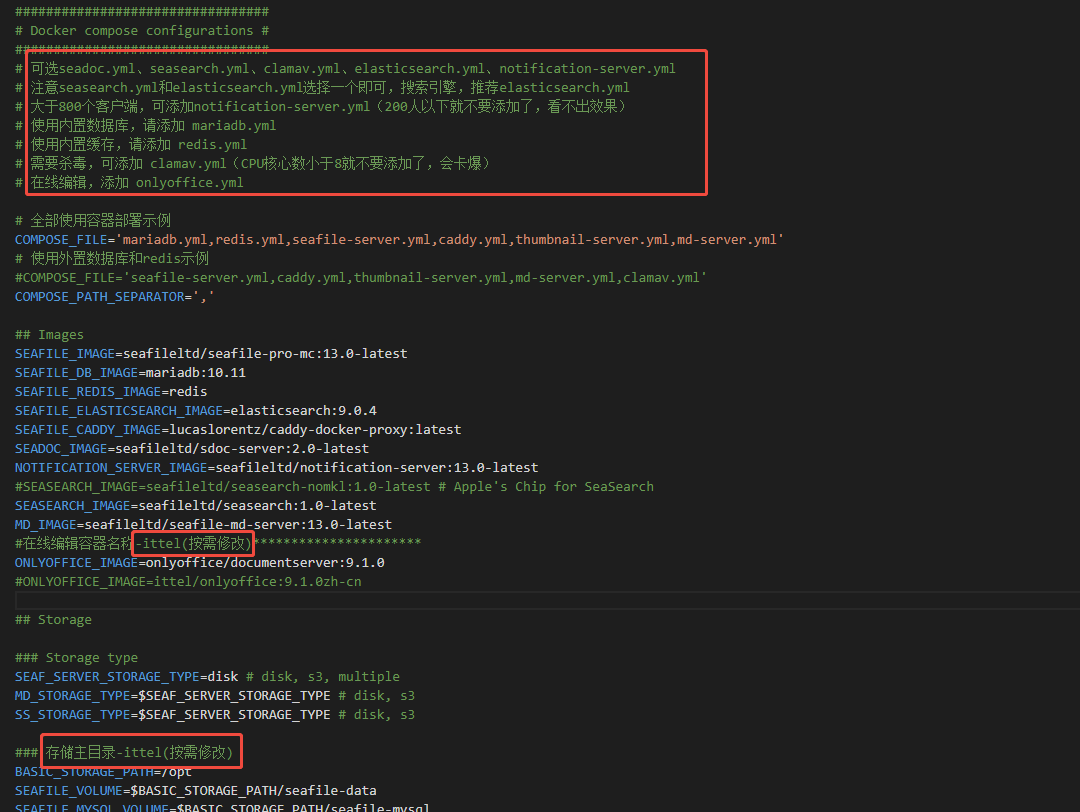
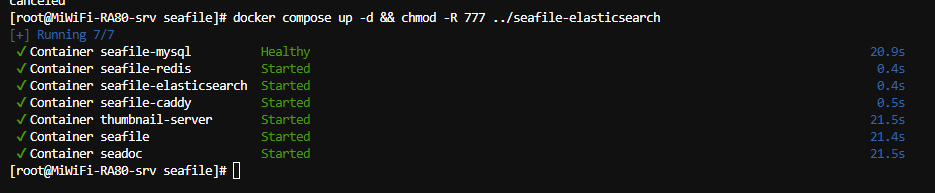
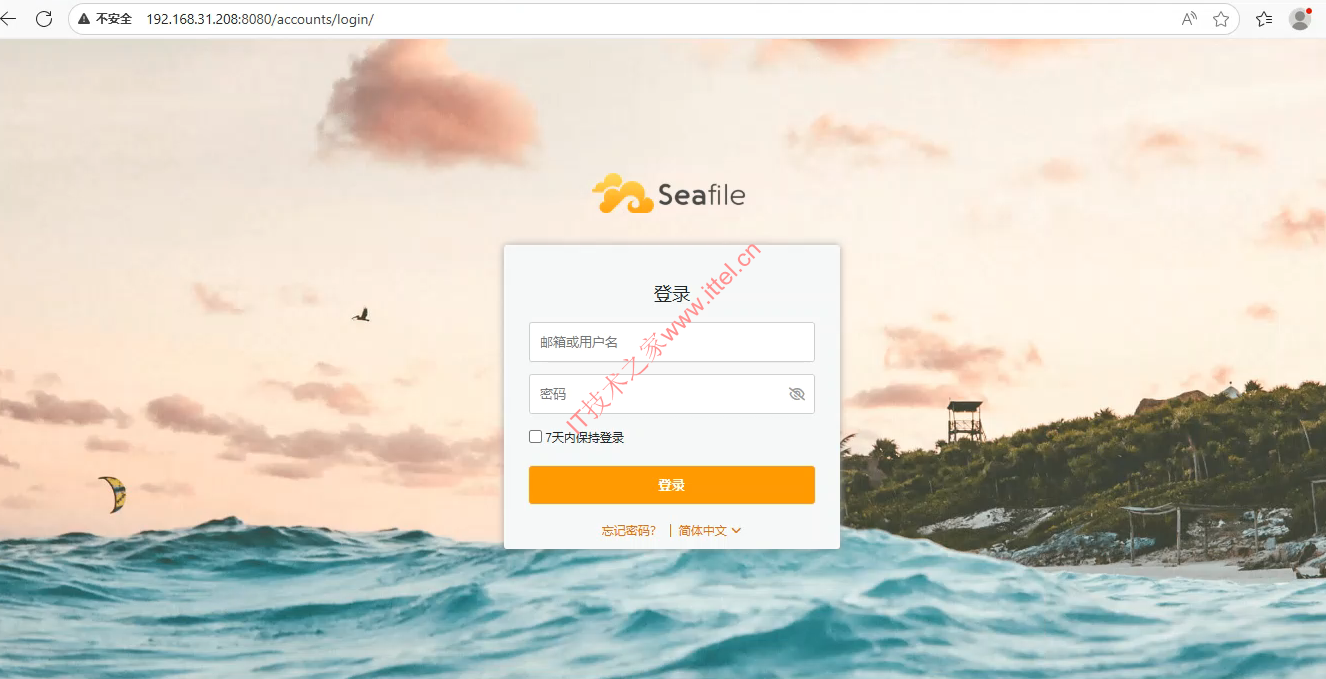

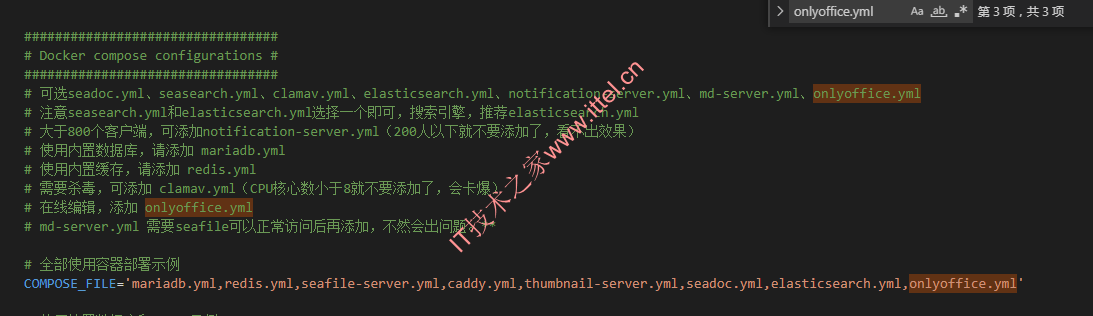
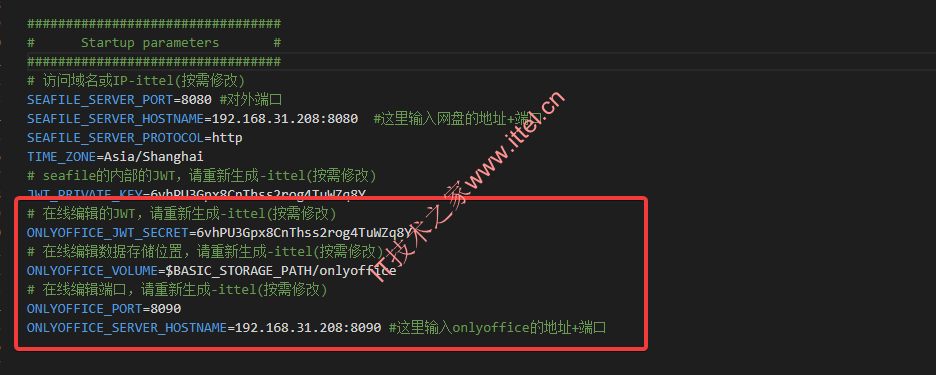
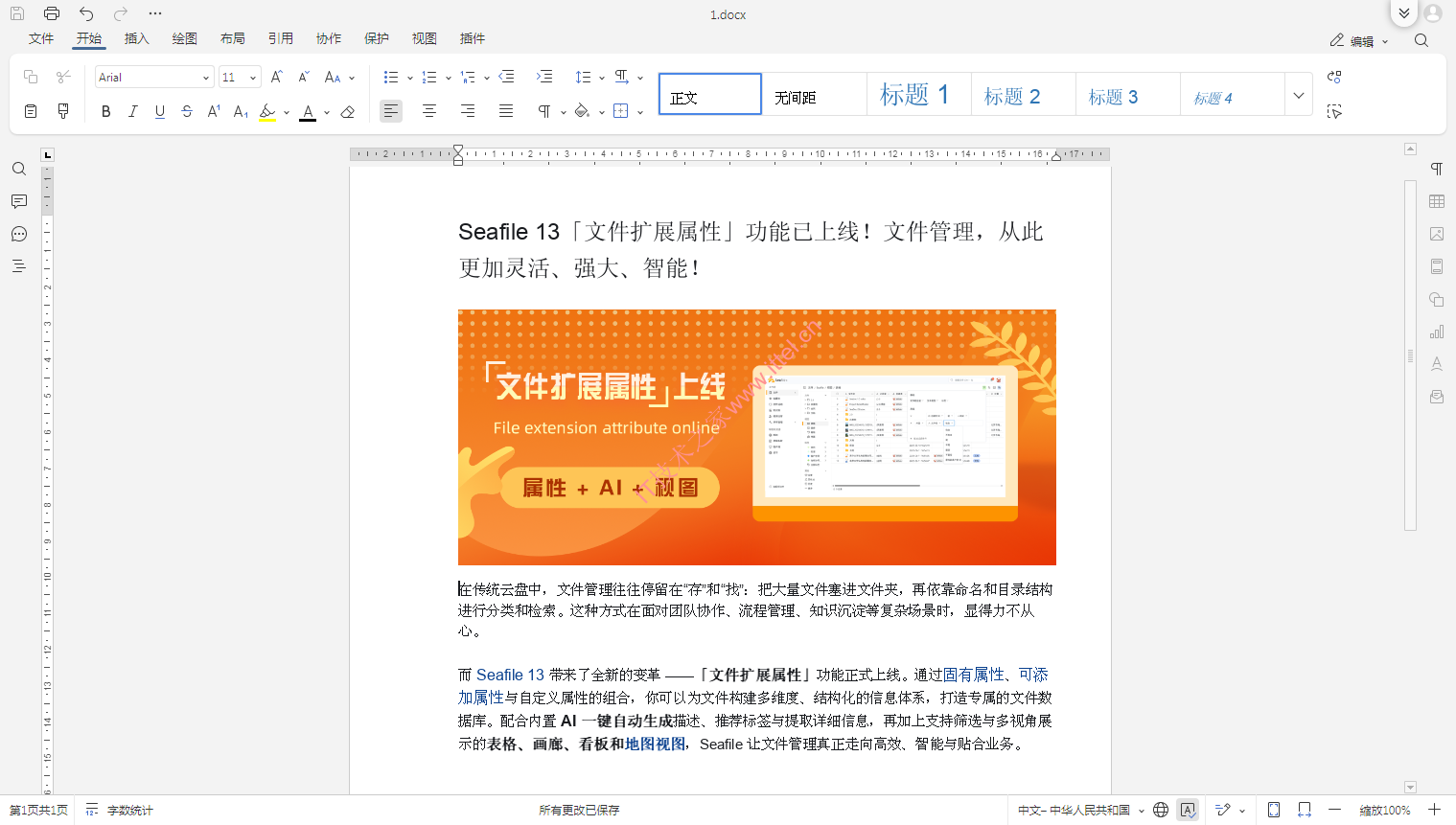
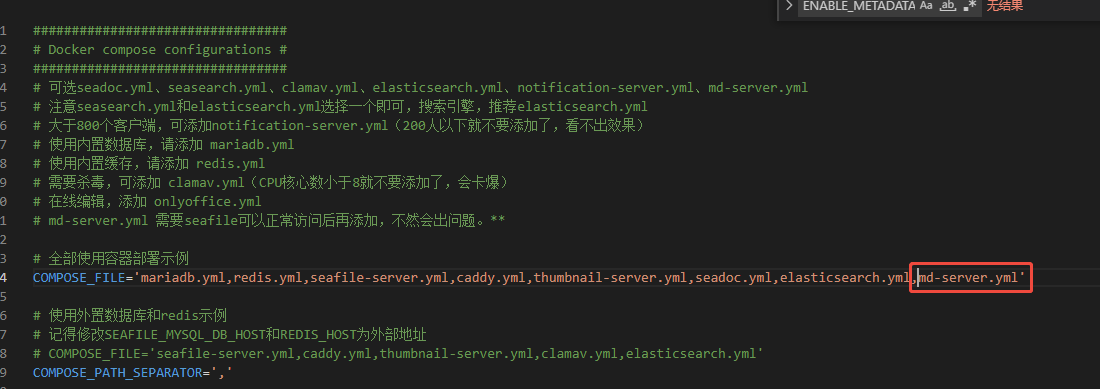

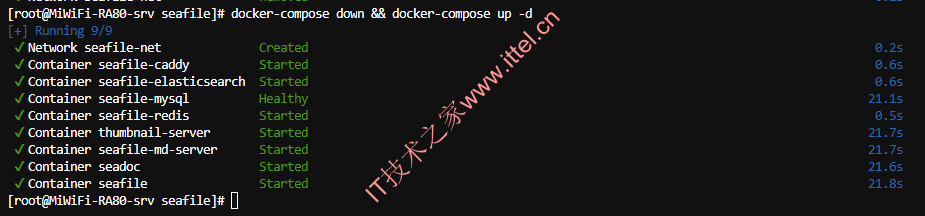
 微信扫一扫打赏
微信扫一扫打赏
 支付宝扫一扫打赏
支付宝扫一扫打赏


有办法突破3个账号的限制吗
可否出一个https的教程,目前反向代理各种问题
可以底部与我联系
楼主,你好!支持集成微软AD,实现单点登陆吗?
支持,seafile 从 seafile 6开始就支持AD集成
什么时候出升级到13的?
seafile 9.0.16专业版升级到seafile 12.0.13专业版教程
安装完成后打开ip:8080页面空白
如果有宝塔的,尝试重启下宝塔防火墙